受注メールの取込設定【Qoo10】 ID:4776
Qoo10から送信される受注メール(注文確認メール)を、本システムに転送させる設定です。
受注メールが取り込まれると、受注管理画面の[新規受付]ステータスに受注伝票が作成され、在庫の引当(割り当て)が行われます。
1.事前の確認事項
■本システムに取り込まれないデータ
Qoo10の受注メールには購入者の郵便番号・住所が含まれていません。本システムの受注伝票を[確認済]ステータス以降に移動させたあと、Qoo10管理画面より手動でコピーしてください。
■商品コードが未設定の商品
「販売者商品コード」と「販売者オプションコード」が未設定の商品は、商品コードが「__no-syohin-code__」で起票されます。
本システムの連携に必要な商品コードのルールは、下記マニュアルをご参照ください。
2.受注メールの転送設定
2-1.本システム「受注情報取込み用メールアドレス」を確認
本システムの「受注情報取込み用メールアドレス」(受注メールを転送させるアドレス)を確認します。
初期設定ナビが終わっていない場合
初期設定中は下記の店舗設定画面を開くことはできません。(設定後に参照可能となります)
[受注情報取込み用メールアドレス]は初期設定ナビの画面上に記載しておりますので、ご確認ください。
[受注情報取込み用メールアドレス]は初期設定ナビの画面上に記載しておりますので、ご確認ください。

【本システム画面】
- [設定]→[基本]より[店舗]をクリック
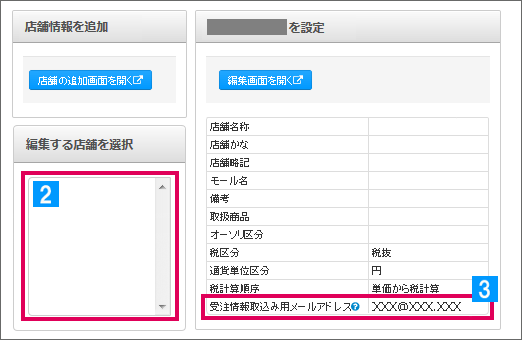
- Qoo10店を選択
- [受注情報取込み用メールアドレス]を確認・コピー
※次章でQoo10側にコピーしたメールアドレスを登録します
2‐2.Qoo10で転送設定を行う
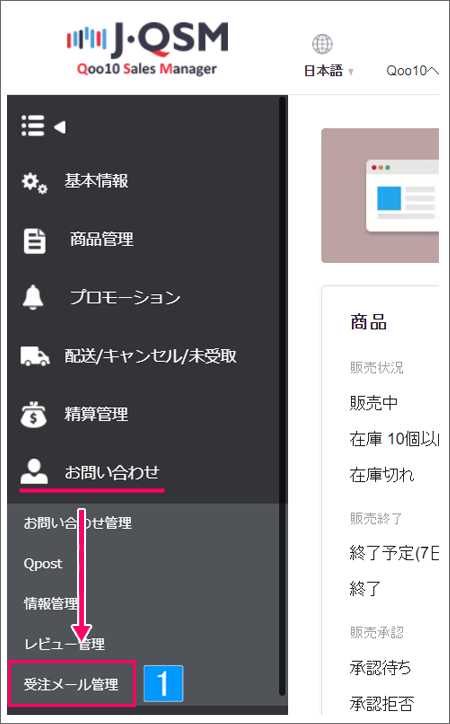
【Qoo10画面】
- [お問い合わせ]より[受注メール管理]をクリック
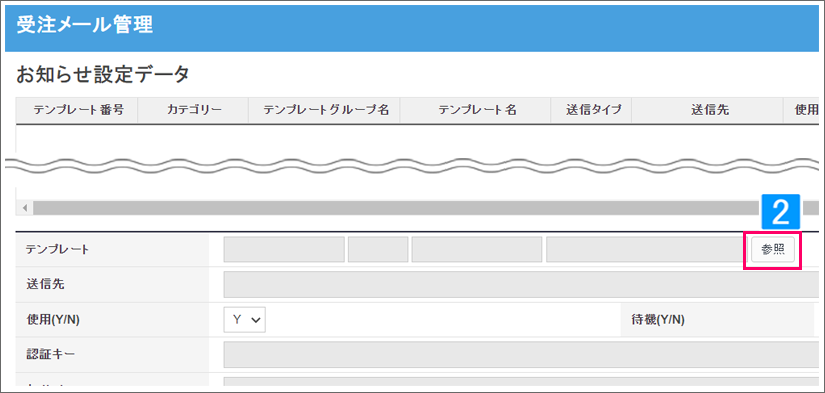
- [参照]をクリック
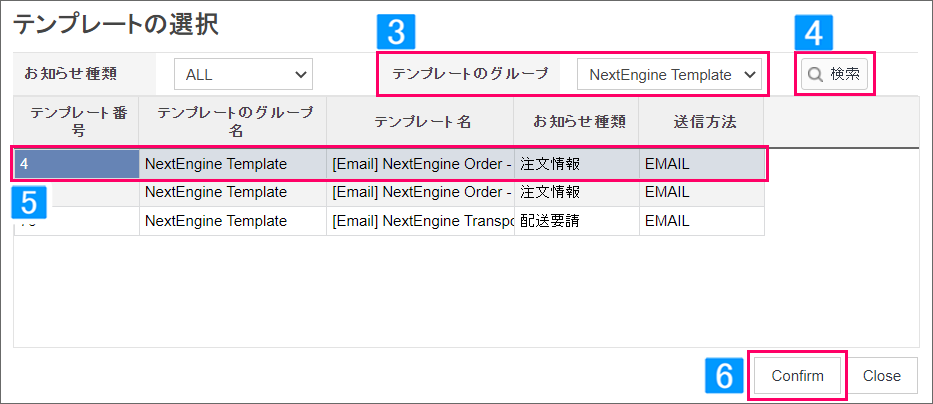
- 「テンプレートのグループ」にて[NextEngine Template]を選択
- [検索]をクリック
- 「テンプレート番号:4 」を選択
- [Confirm]をクリック
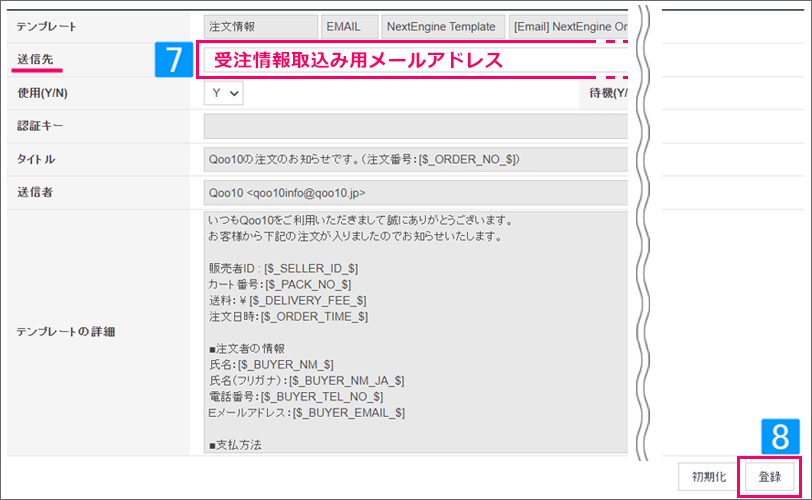
- 送信先に前章で確認した「受注情報取込み用メールアドレス」を貼り付け
- [登録]をクリック
テンプレート種類について
テンプレートは下記の2種類のみ利用が可能です。
<推奨テンプレート>
・NextEngine Template → テンプレート番号:4
<その他利用可能なテンプレート>
・Basic Template → テンプレート番号:6
その他のテンプレートを利用した場合、本システムへ取り込むことができません。
